Comment insérer une carte Google Maps ?
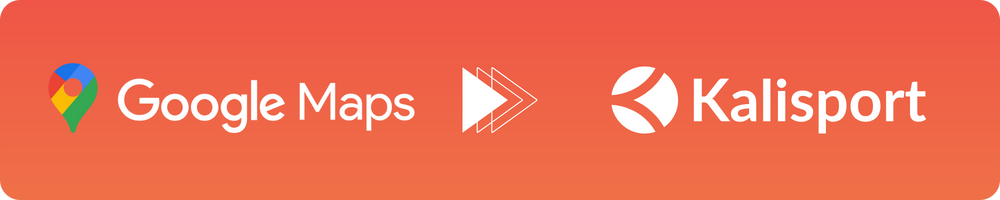
Vous avez la possibilité d'insérer une carte Google Maps à divers endroit de votre site :
- A l'intérieur d'une page,
- A l'intérieur d'un article,
- A l'intérieur d'un bloc.
Etape 1 : Récupérer la carte Google Maps
- Visualiser la carte que l'on souhaite inclure dans notre page.
- Aller dans le menu de la carte, sélectionner "partager" et afficher l'onglet "integrer la carte".
- Sélectionner et copier le code proposé par google.
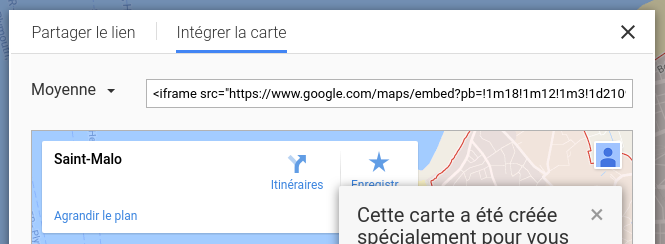
Etape 2 : Ajouter la carte sur mon site
Pour effectuer cette opération, vous devez être connecté à votre site Kalisport.
A l'intérieur d'un page
Rendez-vous sur l'administration de votre page :
- Sélectionnez le menu "Contenu",
- Dans le champ "Editeur", recherchez le bouton "Source",
- Coller le code Google Map dans l'éditeur en mode "Source",
- Cliquez sur le bouton "Enregistrer" à la fin du formulaire.
A l'intérieur d'un article
Rendez-vous sur l'interface d'administration des articles :
- Ajouter un nouvel article via le bouton "Ajouter un article" ou bien cliquez sur le bouton "Modifier" de l'article de votre choix,
- Dans le champ "Article", recherchez le bouton "Source",
- Coller le code Google Map dans l'éditeur en mode "Source",
- Cliquez sur le bouton "Enregistrer" à la fin du formulaire.
A l'intérieur d'un bloc
Rendez-vous sur l'interface d'administration des blocs du thème :
- Cliquez sur le bouton "Ajouter un bloc",
- Rercherchez le bloc "Texte",
- Sélectionnez une zone puis cliquez sur le bouton vert "Ajouter",
- Dans la zone d'édition du contenu du bloc, sélectionnez l'onglet "Code source",
- Coller-y le code Google Map,
- Cliquez sur le bouton "Enregistrer le bloc" en haut de la colonne de gauche.
Pour aller plus loin
Adhérents
Application mobile
Articles
Boites e-mails
Boutique
Comptabilité
Comptes de connexion
Equipes
Evénements d'équipes
Listes de diffusion
Messagerie
Newsletters
Nom de domaine
Organigrammes
Organisation
Paiement en ligne
Partage de documents
Pré-inscriptions
Référencement
Site internet
Sponsoring
Stages
Statistiques
Store
Tableau de bord
Thèmes
Trombinoscope
Autres
